Excel 2007办公软件中有一项十分有特色的功能,就是它的语音功能,利用该功能,可十分方便的阅读单元格中的内容,特别是在输入一些十分敏感的数据时,通过Excel自带的语音可即时将输入的数据读出来,方便对输入信息的检查和验证。可是,在Microsoft Office默认安装的情况下,其语音功能并未开启,在此,笔者就如何设置和利用Excel的语音功能与大家分享。
前期准备工作(包括相关工具或所使用的原料等)
Microsoft Office Excel2007
Windows Xp 或 Windows7操作系统
微软TTS5.1语音引擎(中文)版
详细的操作方法或具体步骤
为Excel2007添加常用语音快捷工具按钮。
打开Microsoft Office Excel2007办公软件,打开 “Excel 选项” 对话框,并在左边的选项卡组里选择“自定义”选项卡。

点击“从下列位置选择命令”下拉列表框,选择“不在功能区中的命令”,然后将几个快捷按钮通过“添加”按钮添加到快速访问工具栏中。这几个快捷按钮分别是“按回车键开始朗读单元格”、“按行朗读单元格”、“按列朗读单元格”、“朗读单元格”和“朗读单元格-停止朗读单元格”。最后按“确定”按钮。

通过实际操作让Excel读出单元格中的内容。
分列按下“按回车键开始朗读单元格”和“按列朗读单元格”,确保这两个按钮处于被按下状态,然后在单位格中输入内容,比如输入数字,每当按下键盘上的回车键时,数字将会被读出来。

让Excel2007说中文。
虽然此时Excel2007可以读出我们输入到单元格中的内容,但是所发出的音为英文,为此,我们必须通过手动安装中文发音引擎来使Excel2007说中文。
在百度搜索框中输入“微软TTS5.1语音引擎(中文)”,就可以找到许多相关程序,选择其中的一个下载到本地硬盘中。

将下载到本地硬盘中的“微软TTS5.1语音引擎(中文)”程序进行解压(如果下载的文件是压缩文件时),安装。
对已经安装完成的“微软TTS5.1语音引擎(中文)”程序进行设置。
进入“控制面板”,双击打开“声音和音频设备”,点击“语声”选项卡,在“文字-语音转换”选项卡中将“语音选择”设置为“Microsoft Simplified chinese”.
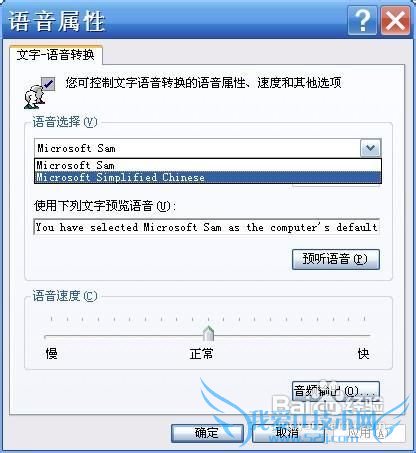
经过以上的设置后,当再次向单元格中输入数字并按下回车键时,Excel2007就可以发中文语音了。
- 评论列表(网友评论仅供网友表达个人看法,并不表明本站同意其观点或证实其描述)
-
